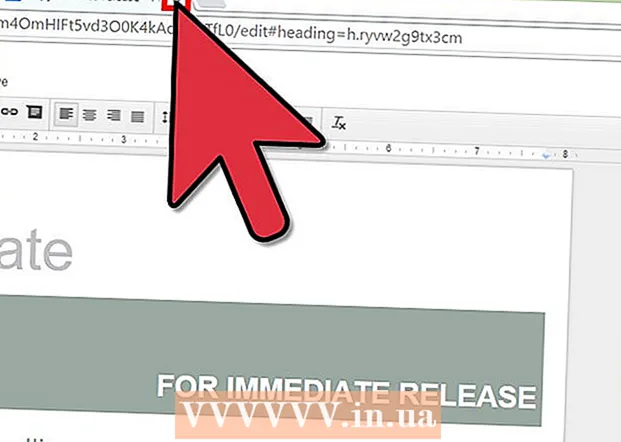Автор:
Virginia Floyd
Дата Створення:
12 Серпень 2021
Дата Оновлення:
1 Липня 2024

Зміст
- кроки
- Метод 1 з 3: За допомогою програми «Контакти»
- Метод 2 з 3: За допомогою програми «Повідомлення»
- Метод 3 з 3: Як додати контакт з недавніх викликів
- Поради
З даної статті ви дізнаєтеся, як зберегти контактну інформацію (номер телефону, адреса і так далі) людини або фірми на iPhone.
кроки
Метод 1 з 3: За допомогою програми «Контакти»
 1 Відкрийте програму «Контакти». Це сірий значок з силуетом людини і кольоровими вкладками по правій стороні.
1 Відкрийте програму «Контакти». Це сірий значок з силуетом людини і кольоровими вкладками по правій стороні. - Також можна відкрити програму «Телефон» і натиснути «Контакти» в нижній частині екрана.
 2 Натисніть +. Ця кнопка знаходиться в правому верхньому куті екрану.
2 Натисніть +. Ця кнопка знаходиться в правому верхньому куті екрану.  3 Введіть ім'я контакту. Для цього скористайтеся рядками «Ім'я», «Прізвище» та «Компанія»; введіть інформацію, завдяки якій можна буде швидко знайти даний контакт.
3 Введіть ім'я контакту. Для цього скористайтеся рядками «Ім'я», «Прізвище» та «Компанія»; введіть інформацію, завдяки якій можна буде швидко знайти даний контакт.  4 Натисніть Додати телефон. Ця опція знаходиться під рядком «Компанія». Відкриється текстовий рядок «Телефон».
4 Натисніть Додати телефон. Ця опція знаходиться під рядком «Компанія». Відкриється текстовий рядок «Телефон».  5 Введіть номер телефону. Необхідно ввести як мінімум 10 цифр.
5 Введіть номер телефону. Необхідно ввести як мінімум 10 цифр. - Можна ввести меншу кількість цифр, якщо це номер телефону спеціальної служби.
- Якщо номер телефону зареєстрований в іншій країні, перед ним введіть код країни (наприклад, «+1» для США або «+44» для Великобританії).
- Також можна змінити тип номера телефону; натисніть «Домашній» (зліва від рядка «Телефон»), а потім виберіть потрібну опцію (наприклад, «Стільниковий»).
 6 Додайте інші контактну інформацію. Для цього скористайтеся відповідними рядками. Можна ввести адресу електронної пошти, день народження, поштову адресу та акаунти в соціальних мережах.
6 Додайте інші контактну інформацію. Для цього скористайтеся відповідними рядками. Можна ввести адресу електронної пошти, день народження, поштову адресу та акаунти в соціальних мережах.  7 Натисніть Готово. Ця кнопка знаходиться в правому верхньому куті екрану. Так ви додасте новий контакт на iPhone.
7 Натисніть Готово. Ця кнопка знаходиться в правому верхньому куті екрану. Так ви додасте новий контакт на iPhone.
Метод 2 з 3: За допомогою програми «Повідомлення»
 1 Відкрийте програму «Повідомлення». Це зелений значок з білим текстовим хмаркою.
1 Відкрийте програму «Повідомлення». Це зелений значок з білим текстовим хмаркою.  2 Клацніть по розмові. Виберіть людини, контакти якого потрібно зберегти на iPhone.
2 Клацніть по розмові. Виберіть людини, контакти якого потрібно зберегти на iPhone. - Якщо у вікні програми «Повідомлення» відкрився якийсь розмова, натисніть кнопку «Назад» () у верхньому лівому кутку, щоб переглянути список усіх розмов.
 3 Клацніть по синьому значку ⓘ. Він знаходиться в правому верхньому куті екрану.
3 Клацніть по синьому значку ⓘ. Він знаходиться в правому верхньому куті екрану.  4 Клацніть по номеру телефону людини. Ви знайдете його в верхній частині екрану.
4 Клацніть по номеру телефону людини. Ви знайдете його в верхній частині екрану. - Якщо в розпочатому розмові є кілька номерів, клацніть по тому з них, який потрібно додати в контакти.
 5 Натисніть Створити контакт. Ця опція знаходиться в нижній частині екрана.
5 Натисніть Створити контакт. Ця опція знаходиться в нижній частині екрана.  6 Введіть ім'я контакту. Для цього скористайтеся рядками «Ім'я», «Прізвище» та «Компанія»; введіть інформацію, завдяки якій можна буде швидко знайти даний контакт.
6 Введіть ім'я контакту. Для цього скористайтеся рядками «Ім'я», «Прізвище» та «Компанія»; введіть інформацію, завдяки якій можна буде швидко знайти даний контакт.  7 Додайте інші контактну інформацію. Для цього скористайтеся відповідними рядками. Можна ввести адресу електронної пошти, день народження, поштову адресу та акаунти в соціальних мережах.
7 Додайте інші контактну інформацію. Для цього скористайтеся відповідними рядками. Можна ввести адресу електронної пошти, день народження, поштову адресу та акаунти в соціальних мережах.  8 Натисніть Готово. Ця кнопка знаходиться в правому верхньому куті екрану. Так ви додасте новий контакт на iPhone.
8 Натисніть Готово. Ця кнопка знаходиться в правому верхньому куті екрану. Так ви додасте новий контакт на iPhone.
Метод 3 з 3: Як додати контакт з недавніх викликів
 1 Відкрийте програму «Телефон». Це зелена кнопка з білою телефонною трубкою.
1 Відкрийте програму «Телефон». Це зелена кнопка з білою телефонною трубкою.  2 Натисніть Недавні. Ця опція знаходиться в нижній частині екрана (праворуч від опції «Вибране»).
2 Натисніть Недавні. Ця опція знаходиться в нижній частині екрана (праворуч від опції «Вибране»).  3 Клацніть по синьому значку ⓘ праворуч від номера, який потрібно зберегти. Відкриється список опцій.
3 Клацніть по синьому значку ⓘ праворуч від номера, який потрібно зберегти. Відкриється список опцій.  4 Натисніть Створити контакт. Ця опція знаходиться в нижній частині екрана.
4 Натисніть Створити контакт. Ця опція знаходиться в нижній частині екрана.  5 Введіть ім'я контакту. Для цього скористайтеся рядками «Ім'я», «Прізвище» та «Компанія»; введіть інформацію, завдяки якій можна буде швидко знайти даний контакт.
5 Введіть ім'я контакту. Для цього скористайтеся рядками «Ім'я», «Прізвище» та «Компанія»; введіть інформацію, завдяки якій можна буде швидко знайти даний контакт.  6 Додайте інші контактну інформацію. Для цього скористайтеся відповідними рядками. Можна ввести адресу електронної пошти, день народження, поштову адресу та акаунти в соціальних мережах.
6 Додайте інші контактну інформацію. Для цього скористайтеся відповідними рядками. Можна ввести адресу електронної пошти, день народження, поштову адресу та акаунти в соціальних мережах.  7 Натисніть Готово. Ця кнопка знаходиться в правому верхньому куті екрану. Так ви додасте новий контакт на iPhone.
7 Натисніть Готово. Ця кнопка знаходиться в правому верхньому куті екрану. Так ви додасте новий контакт на iPhone.
Поради
- Також можна перенести контакти на iPhone з іншого телефону або в поштовій скриньці.